In deze handleiding leer je hoe je een aantrekkelijke Thumbnail kunt maken met Adobe Firefly . We zullen de basisbeginselen herhalen en vervolgens samen een praktisch project uitvoeren. Je leert hoe je tekst in afbeeldingen invoegt en je thumbnails kunt personaliseren om ze aantrekkelijk en uniek te maken. Deze kennis kan niet alleen worden gebruikt voor YouTube-thumbnails, maar ook voor tal van andere toepassingen.
Belangrijkste inzichten
- Je kunt tekst in afbeeldingen genereren met Adobe Firefly.
- De creatieve combinatie van afbeeldingen en tekst kan je thumbnail aanzienlijk verbeteren.
- Door het gebruik van de "Generative Fill"-tool kun je bepaalde delen van de afbeelding snel veranderen.
- Sommige online tools kunnen erg handig zijn om je ontwerpen af te ronden en te optimaliseren.
Stap-voor-stap handleiding voor het maken van een thumbnail
Stap 1: Nieuwe afbeelding maken
Open eerst Adobe Firefly en kies "Tekst naar afbeelding". Zorg ervoor dat je het juiste aspectratio voor je thumbnail kiest. Voor YouTube is met name het 16:9 formaat geschikt.
Stap 2: De juiste prompt formuleren
Maak nu een creatieve prompt. Denk aan iets unieks of futuristisch dat de kijker aantrekt. Bijvoorbeeld: "Futuristisch geïnspireerd, breder dalend met neonlichten aan de rand van een rustig reflecterend meer op Mars".
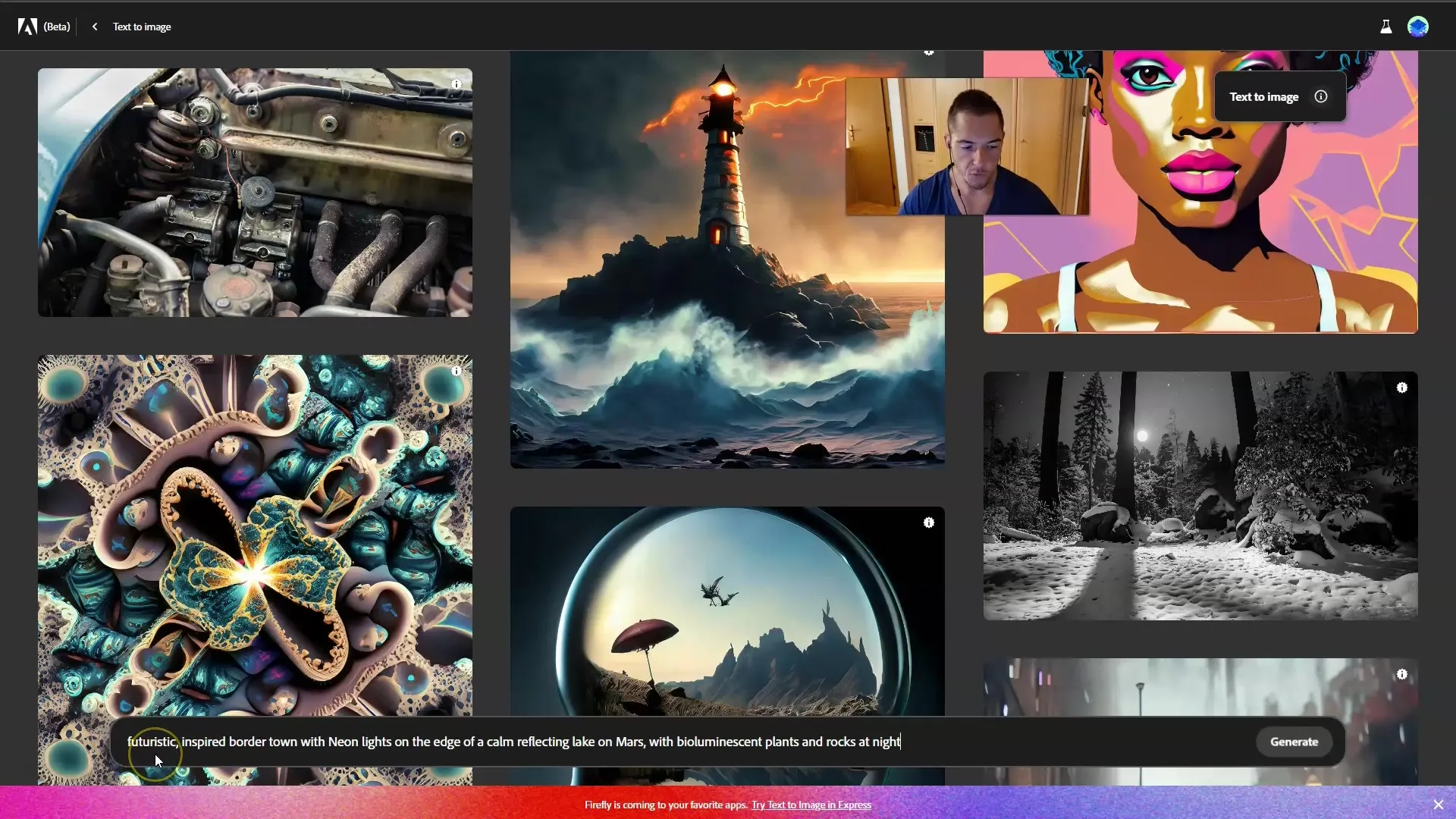
Stap 3: Afbeelding genereren
Klik op "Genereren" om de afbeelding te maken. Je krijgt je afbeelding en kunt beslissen of deze aan je verwachtingen voldoet. Bedenk ook of elementen zoals de maan in je beeldcompositie zinvol zijn.
Stap 4: Afbeelding aanpassen
Als je niet helemaal tevreden bent met de afbeelding, kun je de "Generative Fill"-tool gebruiken om specifieke delen van de afbeelding te verwijderen of aan te passen. Deze functie geeft je de mogelijkheid om je afbeelding verder te verfijnen.
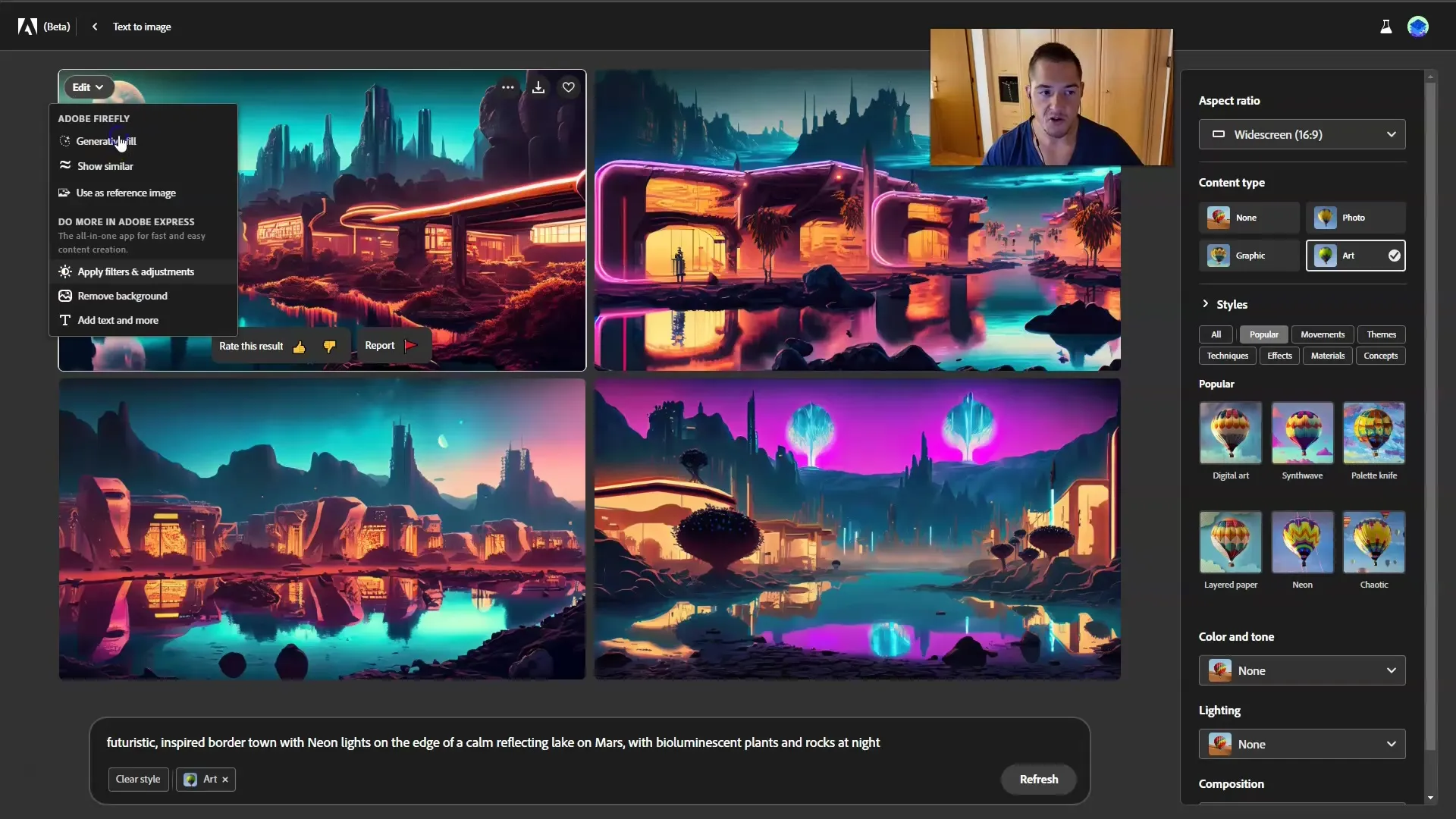
Stap 5: Tekst maken
De volgende stap is het maken van de tekst die je in je thumbnail wilt invoegen. Klik op "Tekst genereren". Experimenteer met verschillende lettertypen en -groottes. Voor onze thumbnail gebruiken we de tekst "Ik op Mars".
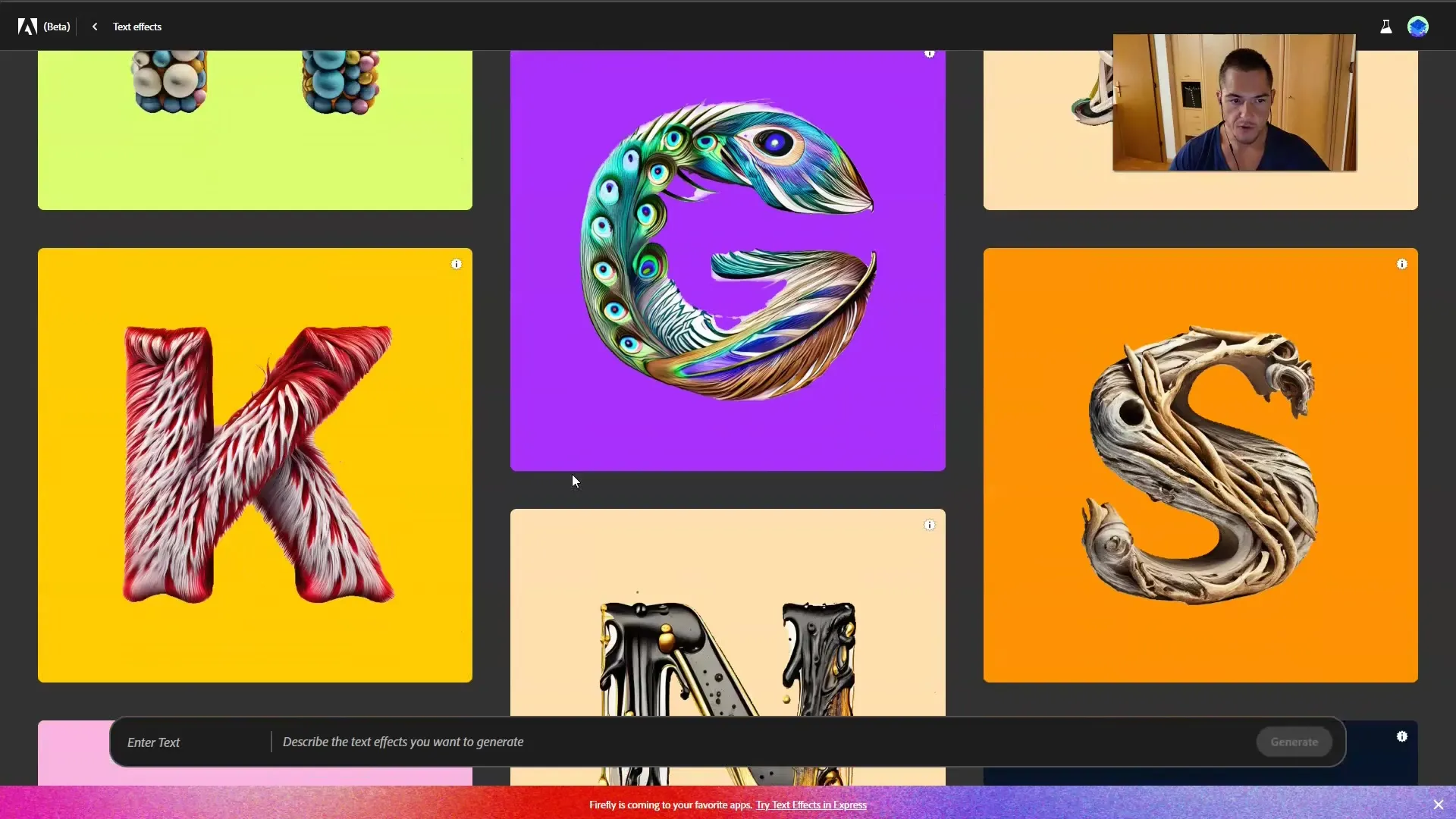
Stap 6: Tekst downloaden
Als je tevreden bent met de tekst, kun je deze downloaden om hem in de volgende fase te gebruiken. Zorg ervoor dat de gebruikte lettertype en kleuren goed bij je afbeelding passen.
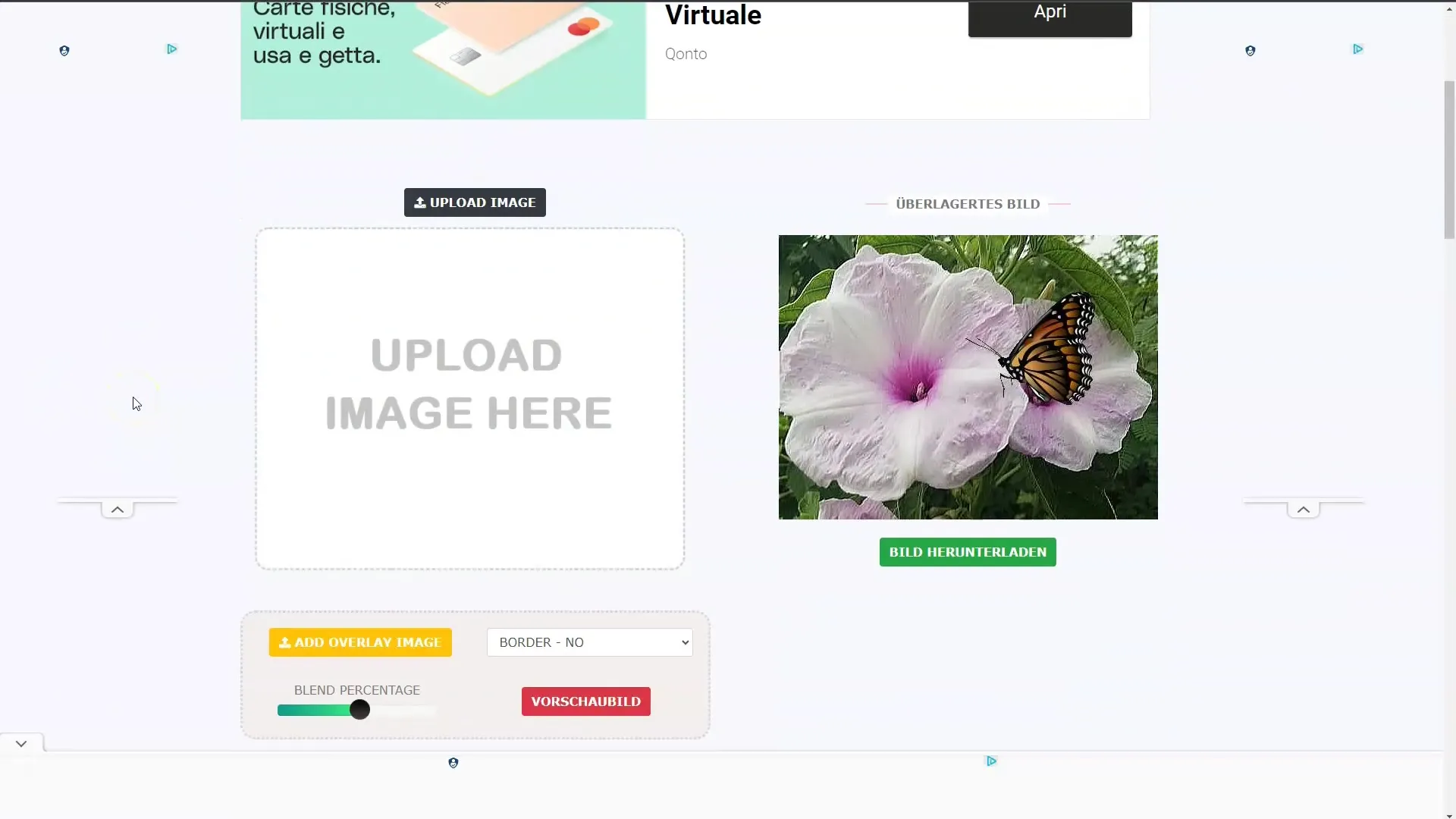
Stap 7: Gebruik van online tool
Het is nu tijd om een online tool te gebruiken om je afbeelding en tekst te combineren. Upload je Firefly-afbeelding en voeg vervolgens de tekst toe als overlay. Zorg ervoor dat je de grootte van de tekst aanpast, zodat deze optimaal bij je afbeelding past.
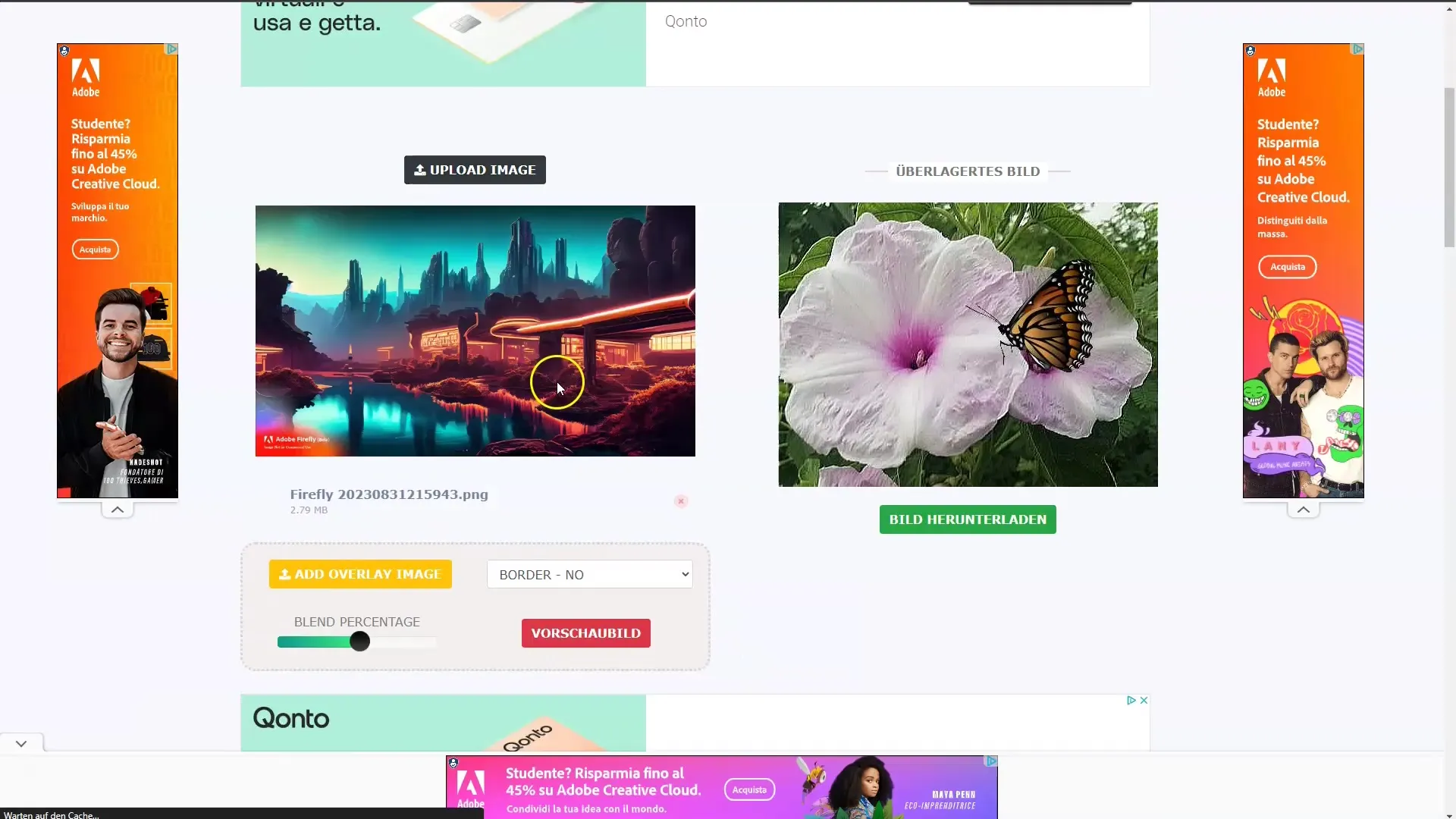
Stap 8: Thumbnail aanpassen en opslaan
Je kunt nu de thumbnail aanpassen naar wens. Zorg ervoor dat de Content Credentials (inhoudskwaliteitsinformatie) zijn geïntegreerd als je de afbeelding openbaar wilt gebruiken. Klik op "Voorvertoning" om te zien hoe je thumbnail eruitziet.
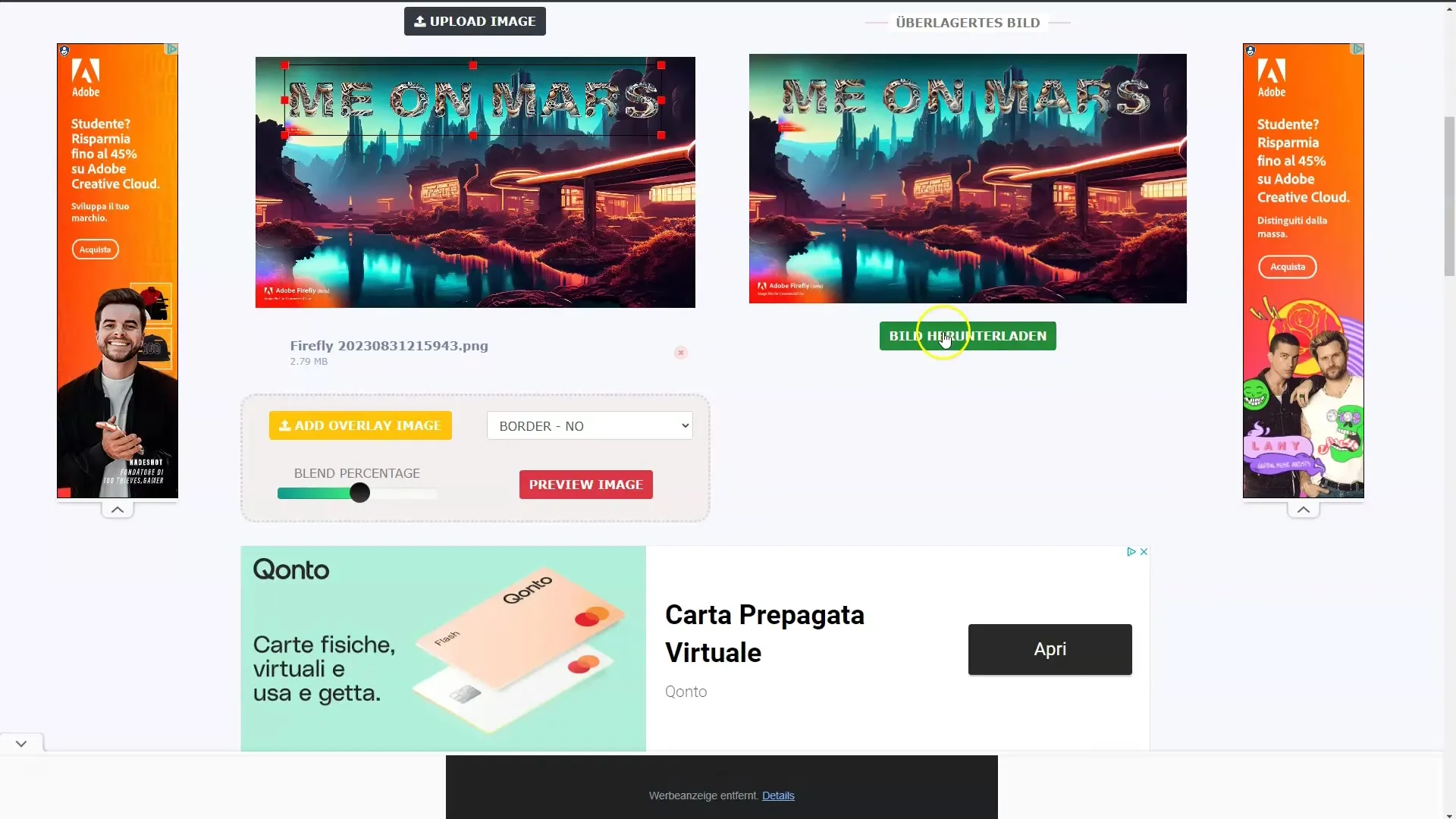
Stap 9: Generative Fill voor laatste aanpassingen
Als je je thumbnail nog verder wilt verfijnen, kun je opnieuw de "Generative Fill"-tool gebruiken en kleine aanpassingen maken. Denk hierbij aan hoe de textuur of scherpte van de afbeelding eruitziet.
Stap 10: Afronding en opslagproces
Nadat je alle aanpassingen hebt gemaakt, kun je je definitieve thumbnail downloaden. Je kunt deze nu gebruiken voor je eigen doeleinden, of het nu voor social media, YouTube is of gewoon als achtergrondafbeelding.
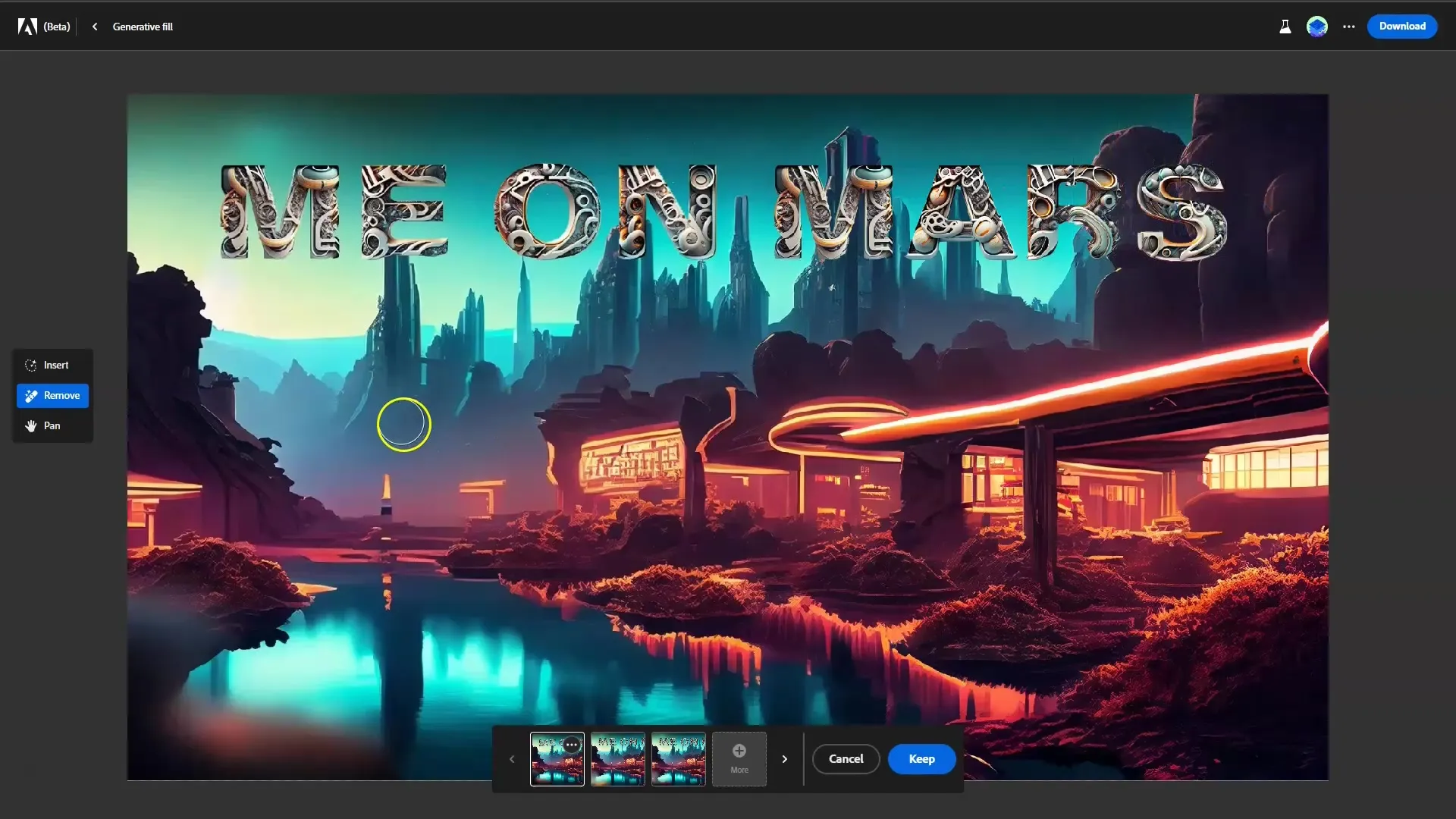
Samenvatting
In deze tutorial hebben we de basisprincipes van Adobe Firefly doorgenomen en een creatieve thumbnail gemaakt. Je hebt geleerd hoe je met behulp van een tekstprompt en de "Generative Fill"-tool een visueel aantrekkelijk ontwerp kunt maken. Daarnaast heb je gezien hoe belangrijk het is om de juiste online tools te gebruiken om je thumbnail aan te vullen.
Veelgestelde vragen
Welke software heb ik nodig voor het maken van thumbnails?Je hebt Adobe Firefly nodig en mogelijk een online tool voor beeldbewerking.
Hoe kan ik de afbeelding downloaden?Klik op 'Download' in de rechterbovenhoek om je afbeelding op te slaan.
Kan ik de thumbnail voor commerciële doeleinden gebruiken?Zorg ervoor dat je Content Credentials correct zijn voordat je het publiceert.
Zijn er speciale eisen voor YouTube-thumbnails?Ja, de optimale grootte is 1280 x 720 pixels met een beeldverhouding van 16:9.
Hoe kan ik tekst in mijn thumbnail achteraf bewerken?Je kunt de tekst bewerken in de online tool waarin je je afbeelding hebt geladen.


